go言語環境のvim設定を詳しく解説
- 尚転載
- 2019-12-31 17:17:564331ブラウズ
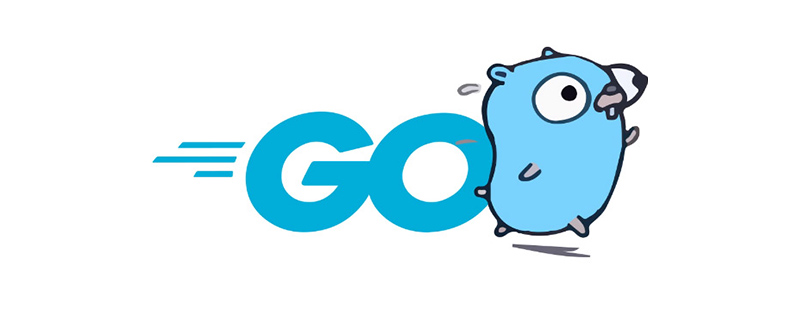
1. 環境の準備:
システム環境の説明:
[root@docker golang]# cat /etc/redhat-release CentOS Linux release 7.2.1511 (Core) [root@docker golang]# uname -a Linux docker 3.10.0-229.el7.x86_64 #1 SMP Fri Mar 6 11:36:42 UTC 2015 x86_64 x86_64 x86_64 GNU/Linux [root@docker golang]#
設定プラグインを観察するための go ファイルを準備します。プロセス内の変更:
//hellogolang.go
package main
import "fmt"
func main() {
fmt.Println("Hello Golang!")
}2. プラグイン構成パス:
1. Vundle.vim:
#mkdir ~/.vim/bundle #git clone https://github.com/gmarik/Vundle.vim.git ~/.vim/bundle/Vundle.vim
vimrc の構成: create ~/ .vimrc ファイル (このファイルがない場合) に、ファイルの先頭に Vundle.vim の設定を追加します:
set nocompatible " be iMproved, required filetype off " required " set the runtime path to include Vundle and initialize set rtp+=~/.vim/bundle/Vundle.vim call vundle#begin() " let Vundle manage Vundle, required Plugin 'gmarik/Vundle.vim' " All of your Plugins must be added before the following line call vundle#end() " required filetype plugin indent on " required
現時点では、Vim には Vundle.vim プラグインのみがあります。インストールされています。 hellogolang.go の編集は、通常のテキスト ファイルの編集と何ら変わりません。すべては依然として Vim のデフォルト属性です。
2. vim-go
Vim-go は現在、Golang を構築するために最も広く使用されているツールです。 . 開発環境用の vim プラグイン. ここでも、環境を構築するためのコアおよび基盤として vim-go を使用します。 vim-go は、オープン ソースの Vim プラグイン マネージャーを使用してインストールされます。gmarik/Vundle.vim は、現在、Pathogen を超えて最も推奨されている Vim プラグイン マネージャーです。
ここでは、Vim のプラグイン管理ツールとして vundle を使用します。
~/.vimrc を編集し、vundle#begin と vundle#end の間に行を追加します:
Plugin 'fatih/vim-go'
Vim で実行: PluginInstall,
Vundle.vim A Vundle Installer Preview サブウィンドウが左側に開き、ウィンドウの下部に「'fatih/vim-go' を処理しています」というプロンプトが表示されます。インストールが完了すると、プロンプト メッセージが「完了!」に変わります。 」。
この時点で、.vim/bundle の下に追加の vim-go フォルダーがあることがわかります:
$ ls .vim/bundle/ vim-go/ Vundle.vim/
この時点で、hellogolang.go を再度編集します。 、保存時の自動フォーマット ($GOBIN/gofmt を使用) と同様に、構文の強調表示が利用できるようになりましたが、不足しているパッケージの自動インポートや自動補完などの他の高度な機能はまだ利用できません。引き続きインストールする必要があります。いくつかのもの。
3. go.tools バイナリのインストール
vim-go のインストール手順には、必要なバイナリをすべて最初にインストールする必要があると記載されています。 、gocode、godef、goimports など。
GoInstallBinaries を通じて、これらの vim-go 依存バイナリ ツールは自動的にダウンロードされ、$GOBIN または $GOPATH/bin にインストールされます。 (このツールには git または hg が必要で、事前に OS にインストールしておく必要があります。)
: GoInstallBinaries の実行は対話型であり、Enter キーを押して確認する必要があります:
vim-go: gocode not found. Installing github.com/nsf/gocode to folder /home/tonybai/go/bin vim-go: goimports not found. Installing code.google.com/p/go.tools/cmd/goimports to folder /home/tonybai/go/bin/ vim-go: godef not found. Installing code.google.com/p/rog-go/exp/cmd/godef to folder /home/tonybai/go/bin/ vim-go: oracle not found. Installing code.google.com/p/go.tools/cmd/oracle to folder /home/tonybai/go/bin/ vim-go: gorename not found. Installing code.google.com/p/go.tools/cmd/gorename to folder /home/tonybai/go/bin/ vim-go: golint not found. Installing github.com/golang/lint/golint to folder /home/tonybai/go/bin/ vim-go: errcheck not found. Installing github.com/kisielk/errcheck to folder /home/tonybai/go/bin/
ただし、これらはコードのほとんどは code.google.com でホストされているため、よく知られた理由により、vim-go の自動インストールが失敗する可能性が高く、各ツールのソース コード アドレスに従ってローカルにダウンロードしてインストールする必要があります。上記のログに記載されています。はしごを構築できない場合は、http://gopm.io から関連パッケージをダウンロードできます。
インストール後、$GOBIN の下の新しいバイナリは次のとおりです:
-rwxr-xr-x 1 tonybai tonybai 5735552 11?? 7 11:03 errcheck* -rwxr-xr-x 1 tonybai tonybai 9951008 11?? 7 10:33 gocode* -rwxr-xr-x 1 tonybai tonybai 5742800 11?? 7 11:07 godef* -rwxr-xr-x 1 tonybai tonybai 4994120 11?? 7 11:00 goimports* -rwxr-xr-x 1 tonybai tonybai 5750152 11?? 7 11:03 golint* -rwxr-xr-x 1 tonybai tonybai 6381832 11?? 7 11:01 gorename* -rwxr-xr-x 1 tonybai tonybai 2954392 11?? 7 10:38 gotags* -rwxr-xr-x 1 tonybai tonybai 9222856 11?? 7 11:01 oracle*
これらのバイナリをインストールした後、どの機能がサポートされるかを確認してみましょう。
hellogolang.go を再度編集します:
- 新しい行を開始して fmt. と入力し、ctrl x、ctrl o と入力します。Vim は完了プロンプトのドロップダウン ボックスをポップアップ表示しますが、これはQi、この補完は gocode によって提供されます。
– コード行「time.Sleep(time.Second)」を入力し、「GoImports」を実行すると、Vim が時間パッケージを自動的にインポートします。
– カーソルを Sleep 関数に移動し、GoDef を実行するか、コマンド モードで gd と入力すると、Vim は $GOROOT/src/time/sleep.go にある Sleep 関数の定義を開きます。実行: b 1 は hellogolang.go に戻ります。
– 実行: GoLint、現在の Go ソース ファイルに対して golint を実行します。
– 「GoDoc」を実行して、現在のカーソルの下にあるシンボルに対応する Go ドキュメントを開きます。
– 実行: GoVet、現在の Go ソース ファイルの現在のディレクトリで go vet を実行します。
– 実行: GoRun、現在のメイン パッケージをコンパイルして実行します。
– 実行: GoBuild、現在のパッケージをコンパイルします。これはソース ファイルに応じて異なります。GoBuild は結果ファイルを生成しません。
– GoInstall を実行して、現在のパッケージをインストールします。
– GoTest を実行し、現在のパスにある _test.go ファイルをテストします。
– GoCoverage を実行し、テスト カバレッジ結果ファイルを作成し、ブラウザを開いて現在のパッケージの状況を表示します。
– GoErrCheck を実行して、現在のパッケージで検出されなかったエラーの可能性を確認します。
– GoFiles を実行し、現在のパッケージに対応するソース ファイルのリストを表示します。
– GoDeps を実行し、現在のパッケージの依存パッケージのリストを表示します。
– 実行: GoImplements は、現在の型によって実装されたインターフェイスのリストを表示します。
– 実行: GoRename [to]、現在のカーソルの下の記号を [to] に置き換えます。
3. その他のプラグイン
これまでのところ、まだ実装されていない機能がいくつかあります。重要な点は次のとおりです:
-リアルタイムのコード補足 Qi
– コード スニペットのサポート
1. YCM (Your Complete Me) のインストール
~/.vimrc に行を追加します:
Plugin 'Valloric /YouCompleteMe'
保存して終了した後、~/.vimrc を開いて実行します: PluginInstall
インストール後、次のプロンプト バーが表示されます。
ycm_client_support.[so|pyd|dll] および ycm_core.[so|pyd|dll] が検出されません。使用する前に YCM をコンパイルする必要があります。ドキュメントをお読みください!
YCM はパフォーマンスを最適化するために C で書かれたモジュールを使用するため、YCM のサポート ライブラリを手動でコンパイルする必要があります。手順は次のとおりです。
sudo yum install build-essential cmake python-dev cd ~/.vim/bundle/YouCompleteMe ./install.sh
Build (C のコンパイルは非常に遅いので、しばらく辛抱強く待つ必要があります) OK の後、hellogolang.go を開くと、リアルタイム補完機能が表示されます。利用可能!いいね!
2. UltiSnips をインストールします
Vim-go默认是用ultisnips引擎插件,但这个插件需要单独安装。同样,我们利用vundle来安装它,在~/.vimrc中添加一行:
Plugin 'SirVer/ultisnips'
保存,退出vim
打开vim,执行:PluginInstall
编辑hellogolang.go,按照go.snip中的说明,我们输入func后敲击tab键,我们发现期待的:
func name(params) type {
}并没有出现。反倒是YCM的下拉提示显示在那里让你选择。似乎是ultisnips和YCM的键组合冲突了。ultisnips官方说明也的确如 此。ultisnips默认是用Tab展开snippet的,而YCM中的Tab用来选择补齐项,我们可以通过设置来避免这些。
我们在.vimrc中添加如下setting:
" YCM settings let g:ycm_key_list_select_completion = ['', ''] let g:ycm_key_list_previous_completion = [''] let g:ycm_key_invoke_completion = '<C-Space>' " UltiSnips setting let g:UltiSnipsExpandTrigger="<tab>" let g:UltiSnipsJumpForwardTrigger="<c-b>" let g:UltiSnipsJumpBackwardTrigger="<c-z>"
这样让YCM通过回车和向下的箭头来做list item正向选择,通过向上箭头做反向选择。通过ctrl+space来原地触发补齐提示。
而ultisnips则是用tab做snippet展开,ctrl+b正向切换占位符,ctrl+z反向切换占位符。
四、.vimrc
前面讲到了vim-go有许多命令,在:xx模式下执行多显不便,于是你可以定义一些Mappings,比如:
" set mapleader let mapleader = "," " vim-go custom mappings au FileType go nmap <Leader>s <Plug>(go-implements) au FileType go nmap <Leader>i <Plug>(go-info) au FileType go nmap <Leader>gd <Plug>(go-doc) au FileType go nmap <Leader>gv <Plug>(go-doc-vertical) au FileType go nmap <leader>r <Plug>(go-run) au FileType go nmap <leader>b <Plug>(go-build) au FileType go nmap <leader>t <Plug>(go-test) au FileType go nmap <leader>c <Plug>(go-coverage) au FileType go nmap <Leader>ds <Plug>(go-def-split) au FileType go nmap <Leader>dv <Plug>(go-def-vertical) au FileType go nmap <Leader>dt <Plug>(go-def-tab) au FileType go nmap <Leader>e <Plug>(go-rename)
这样我们在命令模式下,输入6580843315dd7804e35fd3743df832ea+398b25610591cbbc67e306d776209d28就是运行 当前main包,以此类推。
另外下面这个配置使得我们在save file时既可以格式化代码,又可以自动插入包导入语句(或删除不用的包导入语句)。
" vim-go settings let g:go_fmt_command = "goimports"
到这里,我们的Vim Golang开发环境就基本搭建好了。snippet+实时补齐让你Coding如飞!
五、.vimrc文件
下面是截至目前为止全量.vimrc文件的内容: set nocompatible " be iMproved, required filetype off " required colorscheme molokai " set the runtime path to include Vundle and initialize set rtp+=~/.vim/bundle/Vundle.vim call vundle#begin() " let Vundle manage Vundle, required Plugin 'gmarik/Vundle.vim' Plugin 'fatih/vim-go' Plugin 'Valloric/YouCompleteMe' Plugin 'SirVer/ultisnips' " All of your Plugins must be added before the following line call vundle#end() " required filetype plugin indent on " required " set mapleader let mapleader = "," " vim-go custom mappings au FileType go nmaps (go-implements) au FileType go nmap i (go-info) au FileType go nmap gd (go-doc) au FileType go nmap gv (go-doc-vertical) au FileType go nmap r (go-run) au FileType go nmap b (go-build) au FileType go nmap t (go-test) au FileType go nmap c (go-coverage) au FileType go nmap ds (go-def-split) au FileType go nmap dv (go-def-vertical) au FileType go nmap dt (go-def-tab) au FileType go nmap e (go-rename) " vim-go settings let g:go_fmt_command = "goimports" " YCM settings let g:ycm_key_list_select_completion = ['', ''] let g:ycm_key_list_previous_completion = ['', ''] let g:ycm_key_invoke_completion = ' ' " UltiSnips settings let g:UltiSnipsExpandTrigger=" " let g:UltiSnipsJumpForwardTrigger=" " let g:UltiSnipsJumpBackwardTrigger=" "
更多golang知识请关注golang教程栏目。
以上がgo言語環境のvim設定を詳しく解説の詳細内容です。詳細については、PHP 中国語 Web サイトの他の関連記事を参照してください。

